Inhaltsverzeichnis
![]() Über den Autor/die Autorin
Über den Autor/die Autorin
![]() Verwandte Beiträge
Verwandte Beiträge
KI-gestützt

- Reparieren Sie Videos mit verschiedenen Problemen, wie z.B. defekt, nicht abspielbar, ohne Ton usw.
- Reparieren Sie beschädigte Bilder und verbessern Sie ihre Qualität mit fortschrittlichen KI-Algorithmen.
- Reparieren Sie Dokumente in verschiedenen Formaten, darunter PDF-, Word-, Excel- und PowerPoint-Dateien.
100% sauber
Das RAW - Format ist ein beliebtes Fotoformat für Fotografen, und dieses verlustfreie Format bietet Fotografen mehr Möglichkeiten zur Bearbeitung ihrer fotografischen Arbeiten. Bevor Sie lernen, wie Sie beschadigte Raw-Bilder reparieren können , sollten Sie die Symptome beschädigter RAW-Fotos kennen, um sicherzustellen, dass Ihre Fotos beschädigt/beschädigt sind.
- 👀RAW- Fotos können nicht in der Vorschau angezeigt oder auf einem Windows-PC geöffnet werden.
- 📑Unnormale Dateigröße für ein RAW-Foto.
- 🖼️Teile der RAW-Fotos sind leer oder ausgegraut.
- 🎨RAW-Fotos werden mit verkabelten Farben oder Mustern angezeigt.
- 👓Fotos werden unscharf oder pixelig.
Wenn Ihre RAW-Fotos diese Symptome aufweisen, müssen Sie sie reparieren. In diesem Abschnitt werden drei getestete Methoden vorgestellt, die Ihnen bei der Reparatur beschädigter RAW-Fotos helfen.
Methode 1. RAW Bilder reparieren - Mit einer Fotoreparatursoftware
Die beste und einfachste Methode, beschädigte RAW-Fotos zu reparieren, besteht darin, Hilfe von einer professionellen Fotoreparatursoftware zu suchen - EaseUS Fixo Foto Reparatur Tool. Machen Sie sich nicht die Mühe, die offizielle Website aufzurufen, um diese Reparatursoftware herunterzuladen, und klicken Sie auf die folgende Schaltfläche, um die Testversion des EaseUS Fixo-Reparaturtools kostenlos herunterzuladen.
Um Ihnen zu helfen, mehr Informationen über diese Fotoreparatursoftware zu erhalten, haben wir unten die Vor- und Nachteile aufgelistet:
Expertenbewertung:
![]() Vorteile
Vorteile
- Unterstützt die meisten Fotoformate und kann JPEG Dateien Reparieren , PNG, GIF, NRW, CR3 usw. helfen.
- Reparieren Sie beschädigte Fotos in jeder Situation. EaseUS Fixo kann beim Problem wie CR2-Fotos können nicht geöffnet werden und anderer Korruptionsprobleme helfen.
- Unterstützt mehrere Speichergeräte wie lokale PCs, Laptops, externe Festplatten, interne Festplatten, USB-Flash-Laufwerke, SD-Karten usw.
- Eine benutzerfreundliche Oberfläche kann die Reparatur von Fotos, Videos und Dokumenten noch einfacher und schneller machen.
- Mithilfe der Vorschauoption können Sie sicherstellen, dass die Fotos repariert sind oder nicht.
![]() Nachteile
Nachteile
- Es gibt nur eine Testversion
- Reparieren Sie nur vorhandene Dateien
Es handelt sich um ein praktisches Reparaturwerkzeug, für dessen Hilfe wir auch ein ausführliches Tutorial vorbereitet haben. Sie können der Schritt-für-Schritt-Anleitung folgen, um beschädigte RAW-Fotos mit EaseUS Fixo Foto Reparatur zu reparieren.
Schritt 1. Führen Sie Fixo auf Ihrem Computer aus. Wählen Sie "Foto reparieren", um Fotos zu reparieren, die nicht geöffnet werden können, teilweise fehlen, etc. Klicken Sie auf "Fotos hinzufügen", um beschädigte Fotos auszuwählen.

Schritt 2. Klicken Sie auf die "Alle Fotos", um mehrere Fotos auf einmal zu reparieren. Wenn Sie nur ein Foto reparieren möchten, bewegen Sie den Mauszeiger auf das Zielfoto und wählen Sie "Alles Reparieren".

Schritt 3. Zur Vorschau der Fotos können Sie auf das Augensymbol klicken und zum Speichern eines ausgewählten Fotos auf "Speichern". Wählen Sie "Alles speichern", um alle reparierten Bilder zu speichern. Klicken Sie auf "Repariert anzeigen", um den reparierten Ordner zu finden.

Nachdem Sie das Tutorial gelesen haben, hoffen wir, dass Sie die Schritte befolgt und die RAW-Fotos repariert haben. Wenn Sie der Meinung sind, dass die Informationen und EaseUS Fixo hilfreich sind, teilen Sie diese Passage bitte, damit mehr Leser uns kennen lernen!
Methode 2. RAW Fotos reparieren - Mit anderen Fotobetrachtern öffnen
Manchmal denken Sie, dass die RAW-Fotos versehentlich beschädigt sind, weil sie nicht mit dem von Ihnen verwendeten Fotobetrachter oder -editor geöffnet werden können. Tatsächlich können die RAW-Fotos vom Fotobetrachter einfach nicht gelesen werden. Sie können andere Tools zum Öffnen der RAW-Fotos ausprobieren.
Der folgende Fotobetrachter/-editor kann RAW-Fotos perfekt öffnen:
- Adobe Photoshop
- Adobe Lightroom
- Raw-Viewer
- Corel PHOTO-PAINT
- Affinity Photo 2
Wenn Sie keine Adobe-Software oder andere Programme von Drittanbietern verwenden möchten, lesen Sie das folgende Tutorial und wir zeigen Ihnen, wie Sie RAW-Fotos mit der Windows-Fotos-App öffnen:
Schritt 1. Suchen Sie im Microsoft Store nach „Raw Image Extension“ und installieren Sie es auf Ihrem PC.
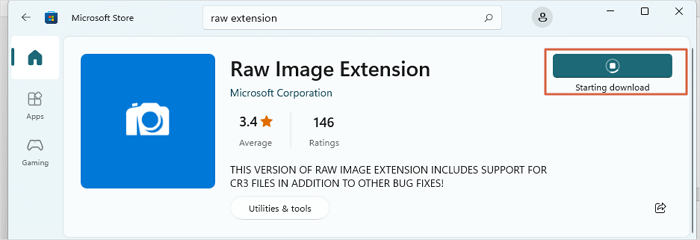
Schritt 2. Navigieren Sie zu den RAW-Fotos, die Sie nicht öffnen können, und öffnen Sie sie mit „Fotos“.
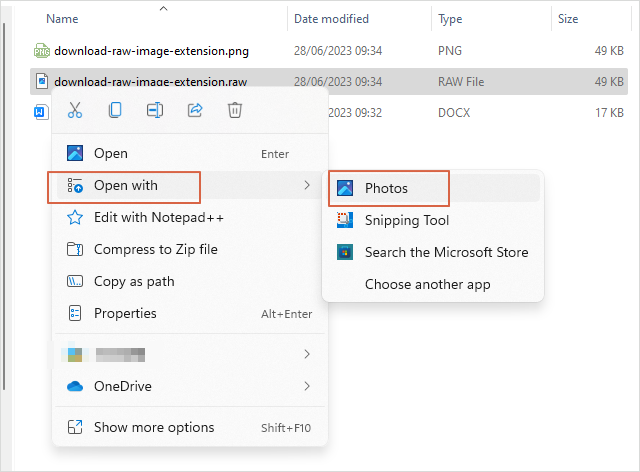
Wenn Sie JPG-Dateien nicht öffnen können, können Sie die Methoden in der folgenden Passage ausprobieren:

JPG Dateien können nicht geöffnet werden
Manchmal kann Windows 10 Photo Viewer JPG-Dateien nicht öffnen. Dieses Problem tritt aufgrund einer Dateibeschädigung oder fehlenden Updates auf dem PC auf. Lesen Sie mehr >>
Methode 3. Dateiformat ändern, um beschädigte RAW-Fotos zu reparieren
Wenn Sie mehrere RAW-Foto-Viewer ausprobiert haben und diese die RAW-Fotos nicht öffnen können, können Sie das Dateiformat ändern und RAW-Fotos in andere Formate konvertieren.
Im Internet finden Sie viele kostenlose Fotokonverter, und die meisten davon ermöglichen Ihnen die Online-Konvertierung von RAW-Fotos in JPEG/PNG. Wir haben hier einige RAW-Fotokonverter ausgewählt:
- Adobe Camera Raw
- Affinitätsfoto
- Capture One Pro
- DxO PhotoLab
- Adobe Lightroom
- Pure Kraft
Wenn Sie keine Konverter auf Ihren PC/Laptop herunterladen möchten, probieren Sie stattdessen die folgenden Online-Tools aus:
- Raw.pics.io
- iLoveIMG
- CloudConvert
- FreeConvert
Alle von uns empfohlenen Methoden werden erläutert. Sie können diese Methoden markieren, indem Sie diese Seite in den sozialen Medien teilen, falls Sie sie erneut lesen möchten.
Bonus-Tipp: So vermeiden Sie die Beschädigung von RAW-Fotos
Wenn Sie die Beschädigung von RAW-Fotos nicht mehr erleben möchten, sollten Sie die folgenden Tipps befolgen, um diesen Albtraum zu vermeiden:
- Erstellen Sie regelmäßig ein Backup der RAW-Fotos, bevor die Beschädigung auftritt.
- Kaufen Sie die besten SD-Karten, wenn Ihre RAW-Fotos auf der Digitalkamera häufig beschädigt sind.
- Werfen Sie die SD-Karte korrekt aus, unabhängig davon, ob sie sich im Computer oder in der Kamera befindet.
- Entfernen Sie den Akku nicht, wenn Sie RAW-Fotos über Bluetooth oder WLAN auf andere Geräte übertragen.
- Wählen Sie einen sicheren und zuverlässigen RAW-Fotoeditor/-Viewer und aktualisieren Sie ihn regelmäßig.
- Bearbeiten Sie die kopierten RAW-Fotos, anstatt die Originaldateien auf der SD-Karte zu bearbeiten.
Es ist möglich, RAW-Fotos von einer SD-Karte, einer Digitalkamera und einem lokalen PC zu verlieren. Im folgenden Abschnitt erfahren Sie, wie Sie Fotos wiederherstellen können.

So stellen Sie gelöschte Fotos auf Android, iPhone, PC und Mac wieder her
Es gibt viele Gründe, warum Sie gelöschte Fotos wiederherstellen müssen. Sie können verschiedene Möglichkeiten kennenlernen, gelöschte Fotos wiederherzustellen oder wiederherzustellen. Lesen Sie mehr >>
Zusammenfassung
Nachdem Sie die drei besten Methoden zum Reparieren beschädigter RAW-Fotos kennengelernt haben, sollten Sie wissen, dass das Herunterladen eines Fotoreparaturprogramms die zeitsparendste Methode ist. Wenn Sie das EaseUS Fixo-Reparatur Tool Reparaturtool noch nicht heruntergeladen und ausprobiert haben, können Sie durch Klicken auf die folgende Schaltfläche direkt zum Download-Link gelangen und die Testversion von EaseUS Fixo erhalten.
Häufig gestellte Fragen für RAW Fotos reparieren
In diesem Teil finden Sie weitere Informationen, die Ihnen dabei helfen, mehr über die Reparatur von RAW-Fotos zu erfahren.
1. Können beschädigte RAW-Fotos repariert werden?
Ja, Sie können beschädigte RAW-Fotos mit den folgenden Methoden reparieren:
- Professionelle RAW-Fotoreparatursoftware
- Verwenden Sie andere RAW-Fotobetrachter oder -Editoren
- Konvertieren Sie RAW-Fotos in andere Formate
2. Wie kann ich CR2-, CRW-, NEF- und RAW-Fotos von der Kamera wiederherstellen?
Es ist besser, CR2-, CRW-, NEF- und RAW-Fotos mit einer professionellen Wiederherstellungssoftware von der Kamera wiederherzustellen, da es in einer Kamera keinen Papierkorb gibt, mit dem Sie die Fotos wiederherstellen können. Sie können den EaseUS Data Recovery Wizard herunterladen, um Fotos von einer Digitalkamera wiederherzustellen.
3. Kann man ein RAW-Bild entpixeln?
Sie können das Pixel-RAW-Bild mit EaseUS Fixo Foto Reparatur reparieren:
- Installieren und starten Sie das EaseUS Fixo-Reparaturtool.
- Fügen Sie ein RAW-Zielfoto hinzu und klicken Sie auf „Reparieren“.
- Sehen Sie sich das RAW-Bild in der Vorschau an und klicken Sie auf „Speichern“.
4. Warum werden meine RAW-Bilder beschädigt?
Es gibt viele Gründe, die dazu führen können, dass RAW-Bilder beschädigt werden:
- Probleme mit der SD-Karte
- Batterie entfernt
- Fehler im RAW-Editor oder -Viewer
- Kamera beschädigt
- Viren und Malware
- Überhitzung des Speichergeräts
- Menschliche Fehler
War dieser Artikel hilfreich?
Über den Autor/die Autorin
Nach seinem Medientechnik-Studium entschloss sich Markus dazu, als ein Software-Redakteur zu arbeiten. Seit März 2015 bei EaseUS Tech Team. Er hat sich auf Datenrettung, Partitionierung und Datensicherung spezialisiert.